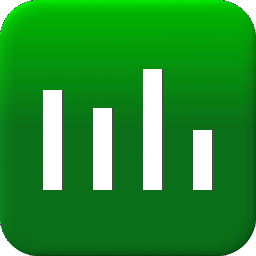Ashampoo UnInstaller 7
附带安装教程大小:16.18 MB 更新:2023/03/23
类别:系统增强系统:WinXP, Win7, Win8, Win10, WinAll
分类分类

大小:16.18 MB 更新:2023/03/23
类别:系统增强系统:WinXP, Win7, Win8, Win10, WinAll
Ashampoo UnInstaller 7是一款由Ashampoo出品的专业强大的系统清理和卸载反安装软件,很多用户都会发现一个问题,那就是电脑如果长时间不清理,会导致电脑的运行速度变得迟缓,这是因为您的电脑中有太多的东西需要清理了,很有可能就是无用的程序占用太多的磁盘空间,而且还会产生很多垃圾;小编今天为大家推荐的该程序就是针对该问题而开发,可以完美的将多余的程序卸载,并且可以将程序产生的垃圾以及注册表数据全部清除,给电脑提供更多的运行空间;强大又实用想,需要的用户可以下载体验
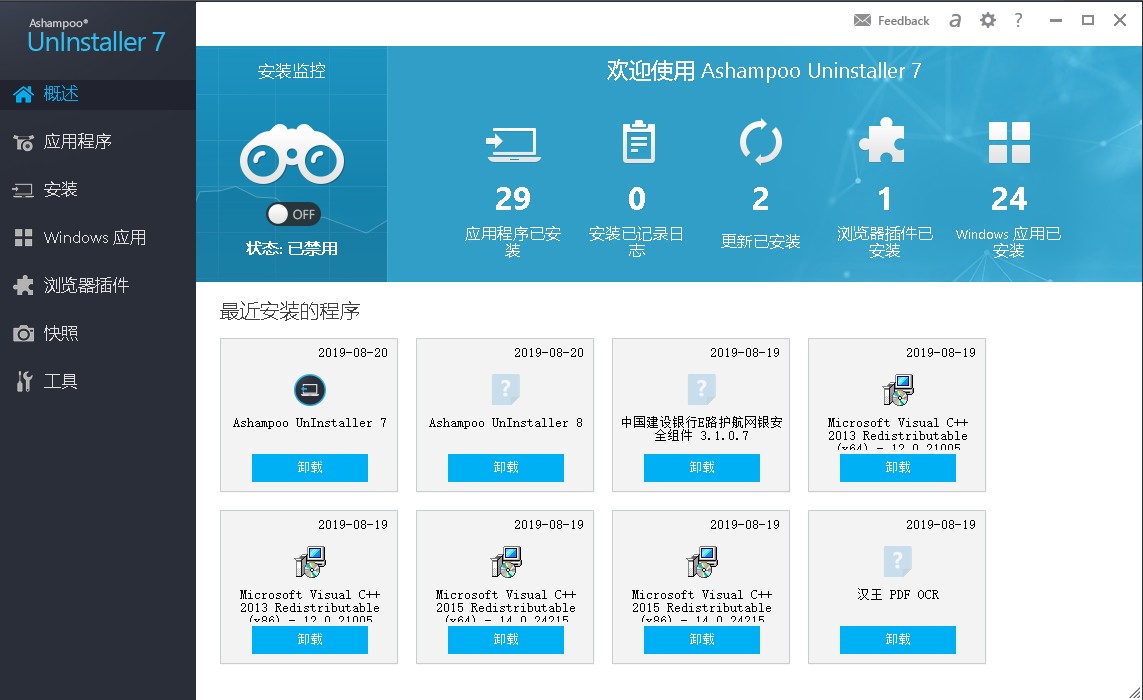
1、实时监视
使用高性能的实时算法保证能追踪到程序安装所做出的所有更改。这一过程仅需要很少的系统资源并且仅安装前-后进行快照比较变得多余。
2、安全监视 + 注册表内容过滤
软件仅记录监视到了安装程序在安装过程中所造成的更改,而会忽略其它正在运行的程序所造成的修改,包括注册表的改动。这使之生成的日志文件更小且卸载也更快。内嵌安装程序识别 + 分别记录
现在许多安装程序经常内嵌了其它安装程序,用于在安装时添加外部模块。可以识别出内嵌的安装程序并创建独立的日志文件。这让你可以选择性的删除不需要的模块而不会损坏其主程序。
1、最新的模块和清洁工具
2、拖放程序图标即可快速卸载
3、增强的深层清洁技术
4、比以往更快、更稳定
5、操作更简单,更全面
1、需要的用户可以点击本网站提供的下载路径下载得到对应的程序安装包
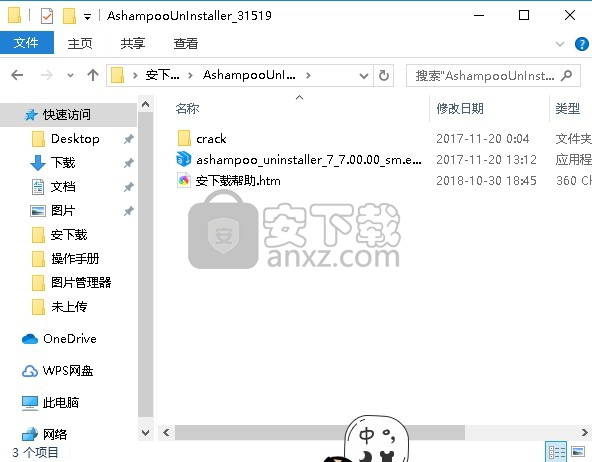
2、需要完全同意上述协议的所有条款,才能继续安装应用程序,如果没有异议,请点击“同意”按钮
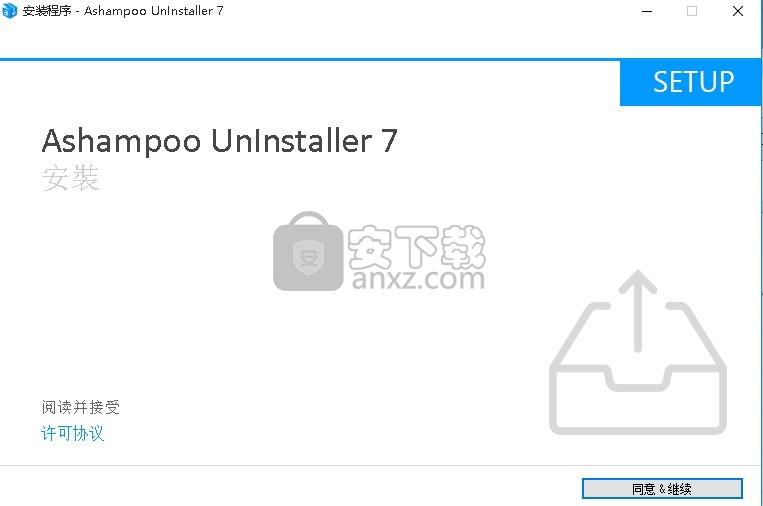
3、用户可以根据自己的需要点击浏览按钮将应用程序的安装路径进行更改
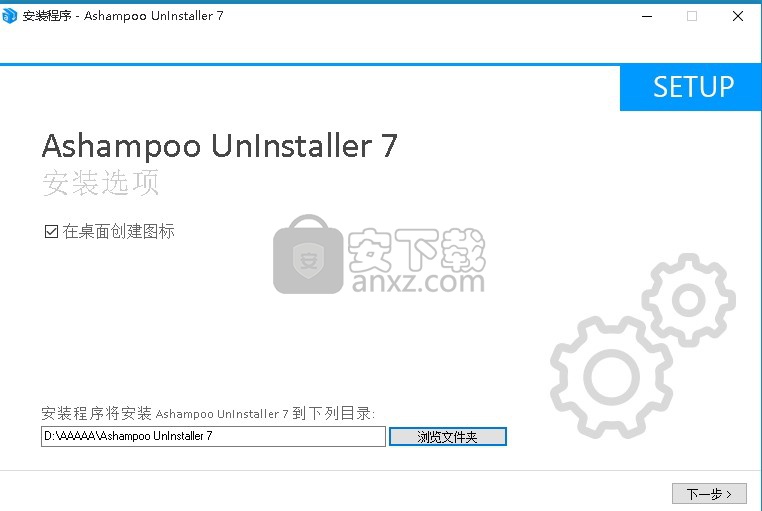
4、现在准备安装主程序,用户可以选择喜欢的显示风格
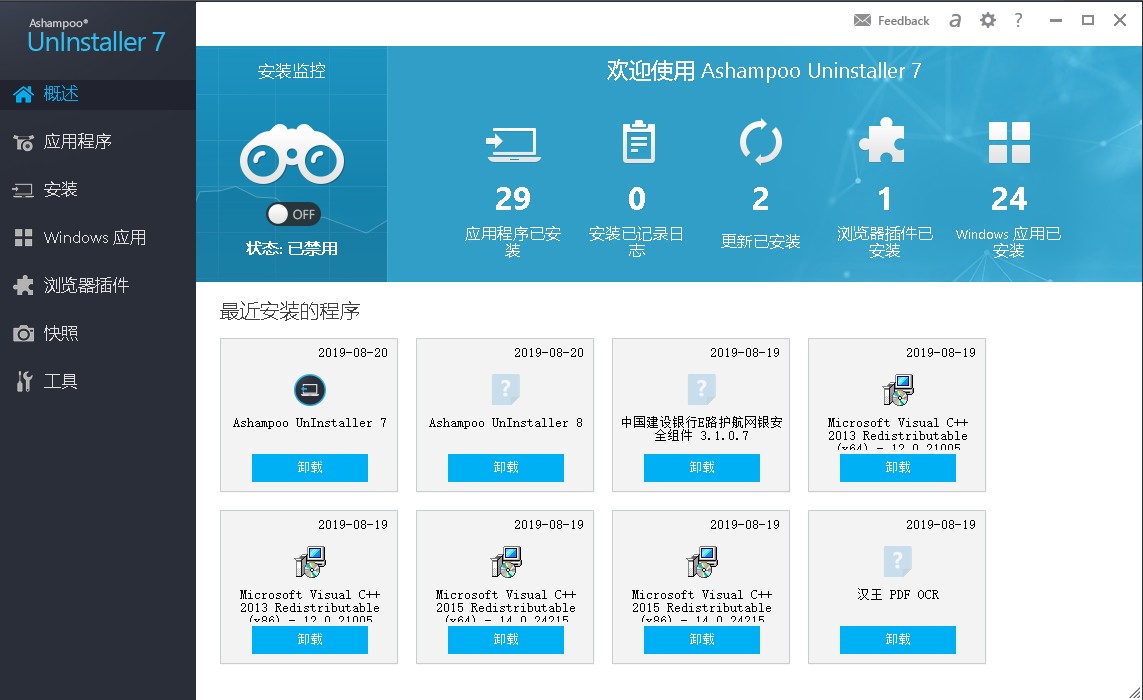
5、等待应用程序安装进度条加载完成即可,需要等待一小会儿
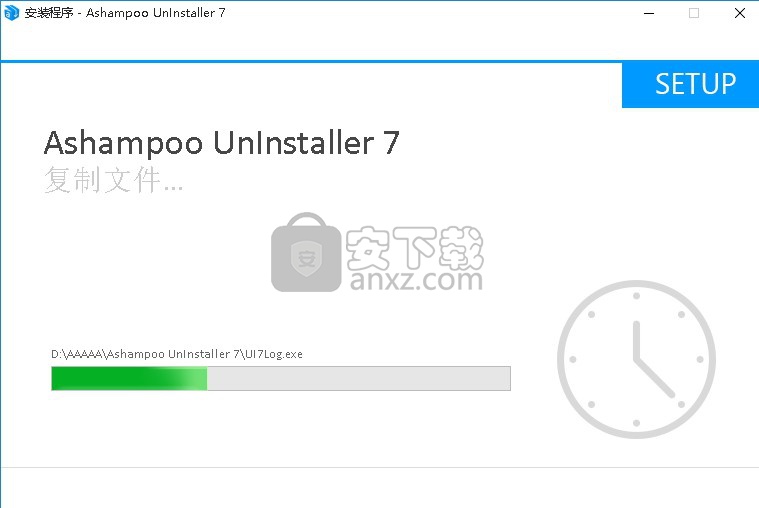
6、根据提示点击安装,弹出程序安装完成界面,点击完成按钮即可
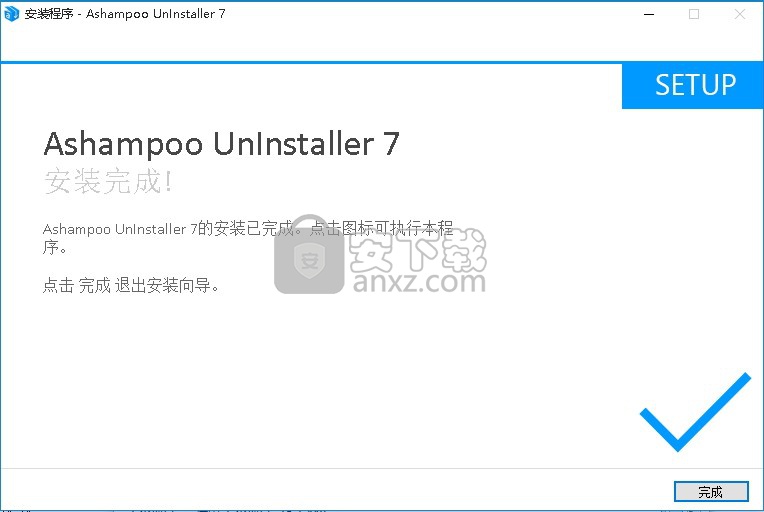
1、程序安装完成后,打开应用程序安装包,找到文件,将其复制到粘贴板
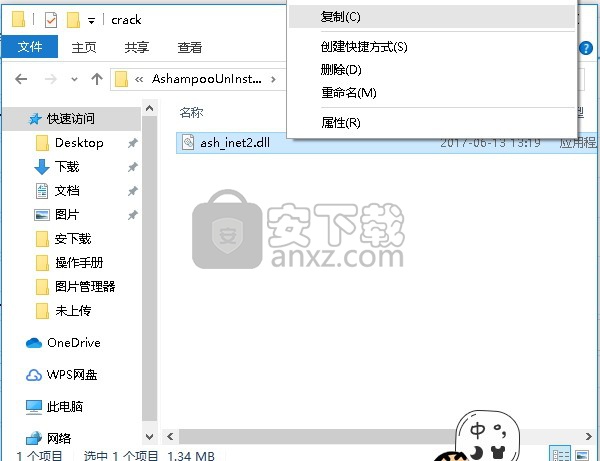
2、打开应用程序文件路径,将复制的程序粘贴到程序安装对应的源文件夹目录下替换源程序
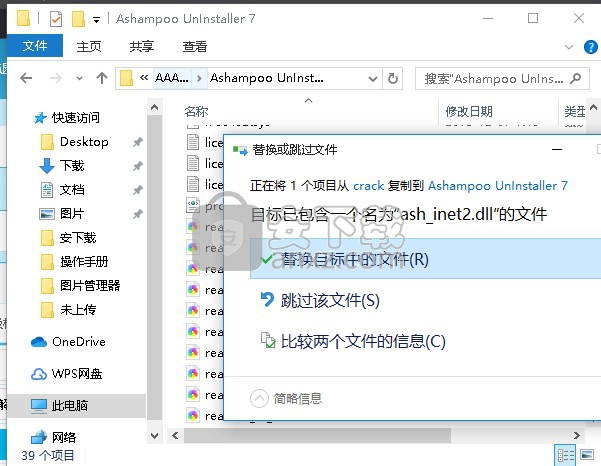
3、打开应用程序后,即可得到的应用程序
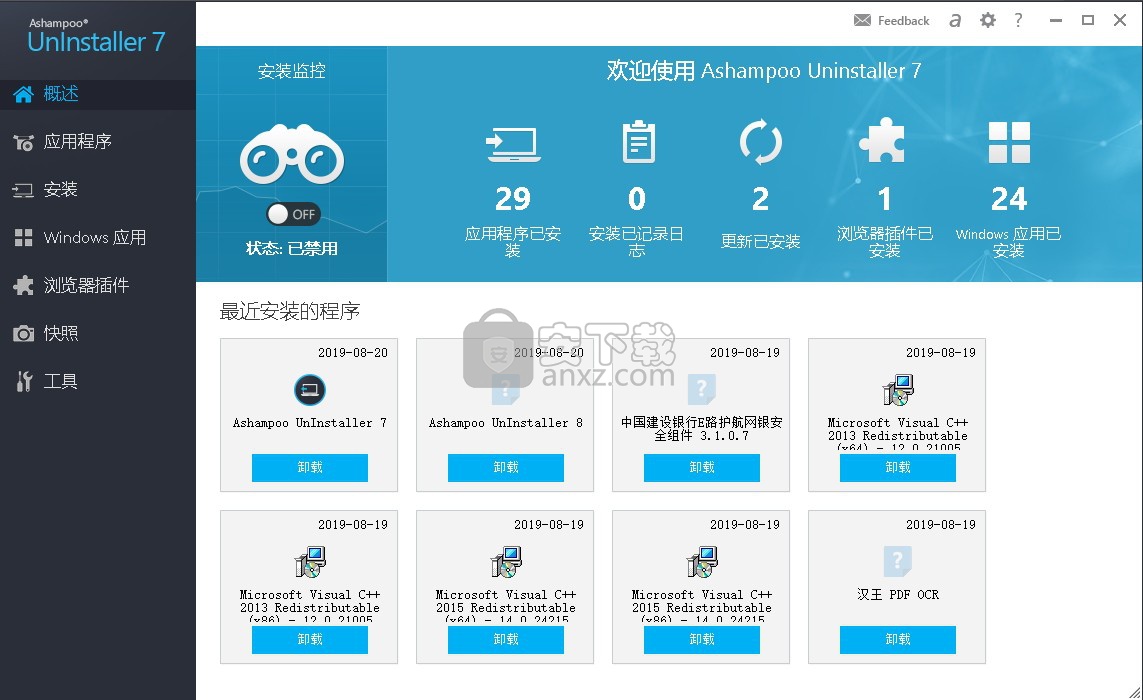
概述页面总结了您最近的操作,并允许您立即卸载最近的8个安装。
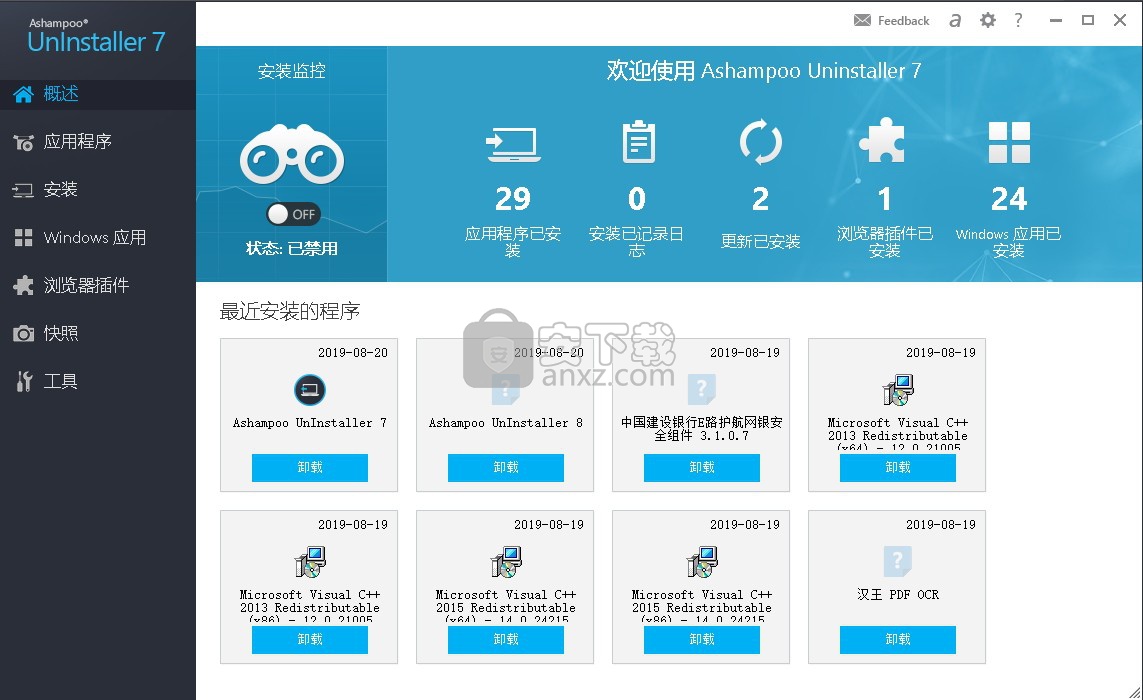
自动检测安装
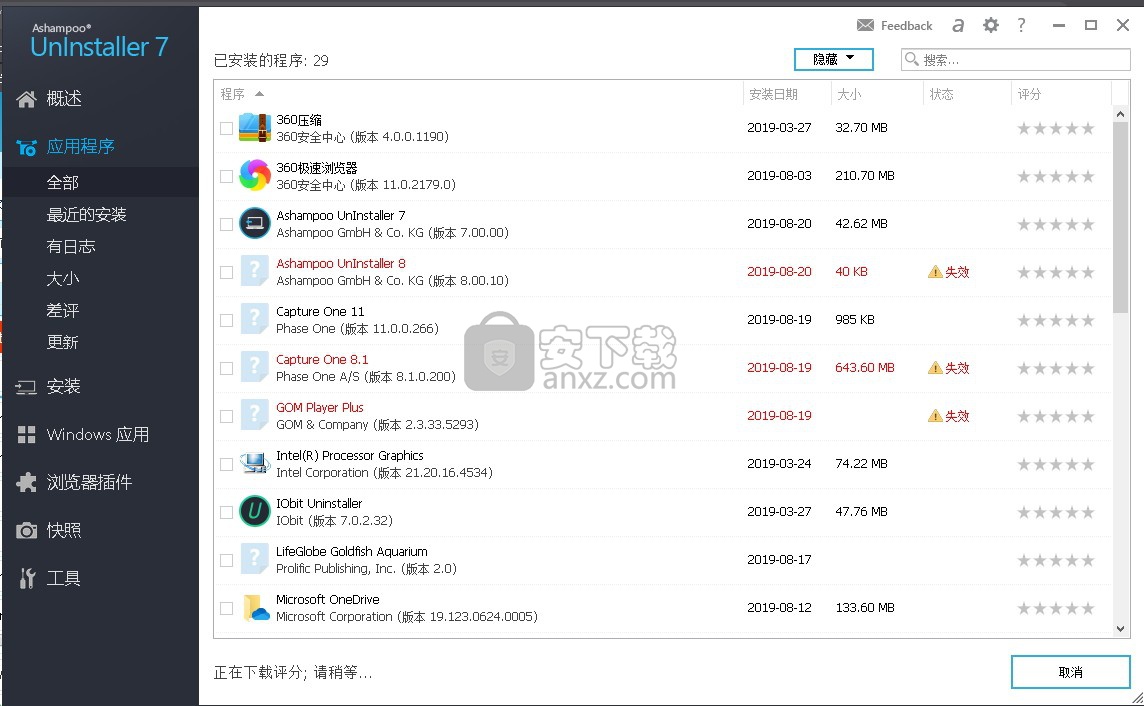
Ashampoo UnInstaller 7带有内置监控功能,可自动检测大多数安装(如果已启用)。 使用概述页面上的开关启用/禁用此功能,并选择是否在每次Windows启动时启用监视。
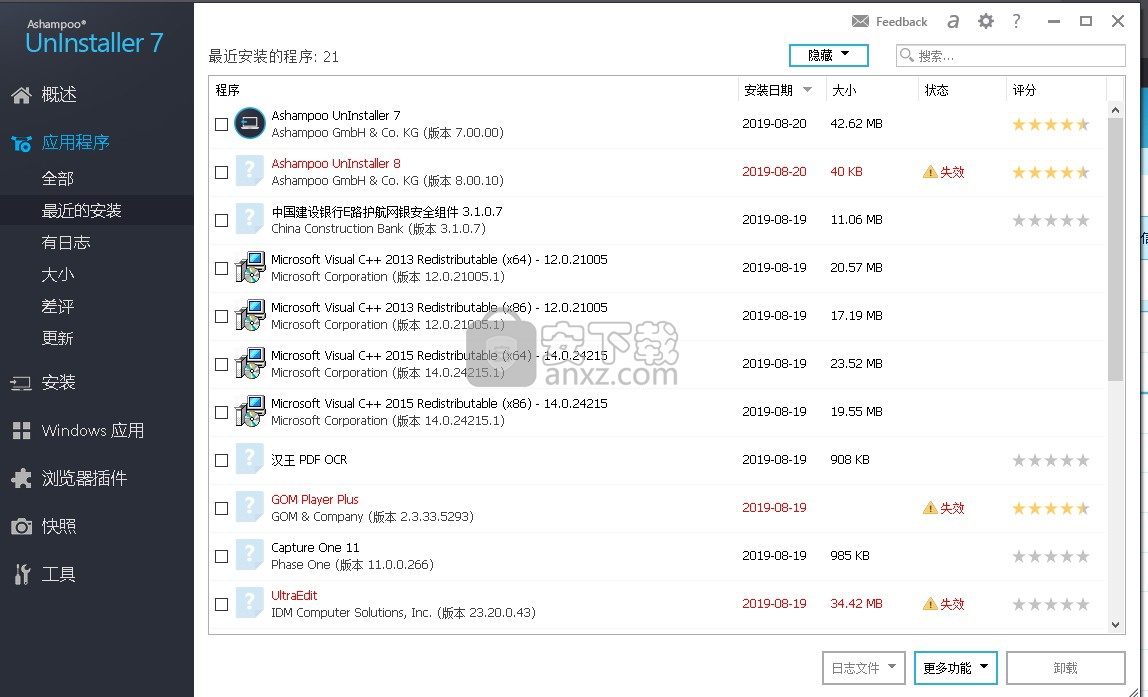
监控处于活动状态时,将显示任务栏图标。
选择概述页面上的“应用程序”以访问PC上当前安装的应用程序列表。使用子主题过滤最后一个,例如按大小。单击条目以卸载受影响的程序,或使用复选框连续卸载多个应用程序。单击“卸载”从PC中删除所选项目。
您还可以使用概述页面上最新安装列表的相应按钮卸载最近安装的应用程序。
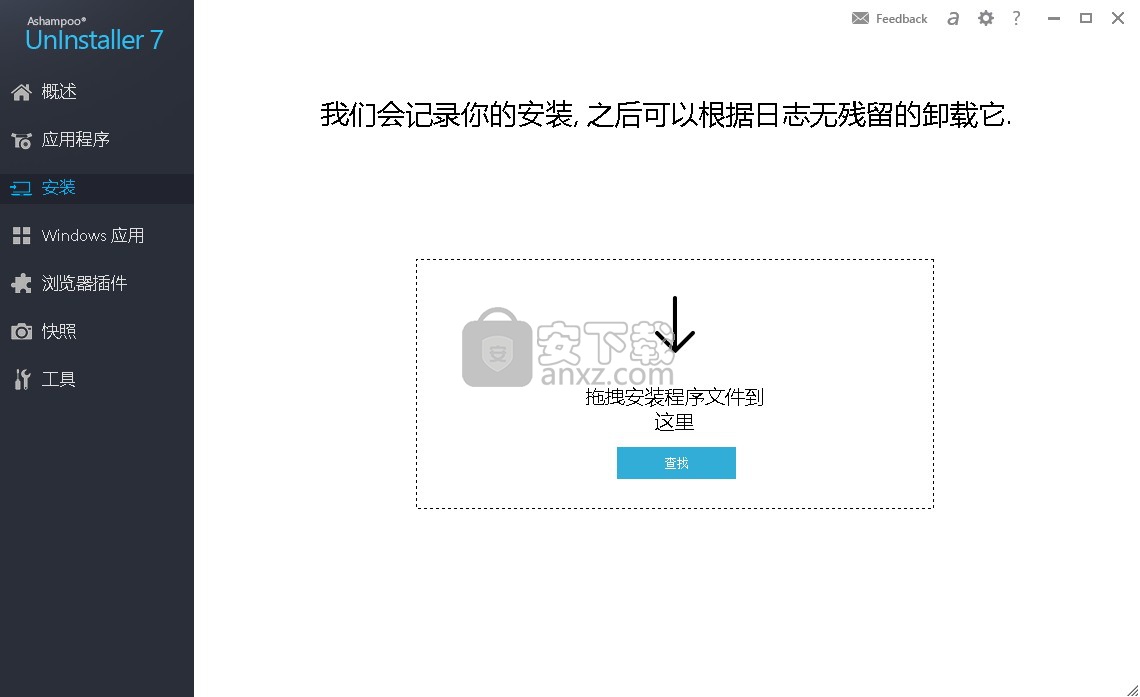
使用Ashampoo UnInstaller 7卸载应用程序
接下来,将出现卸载向导。
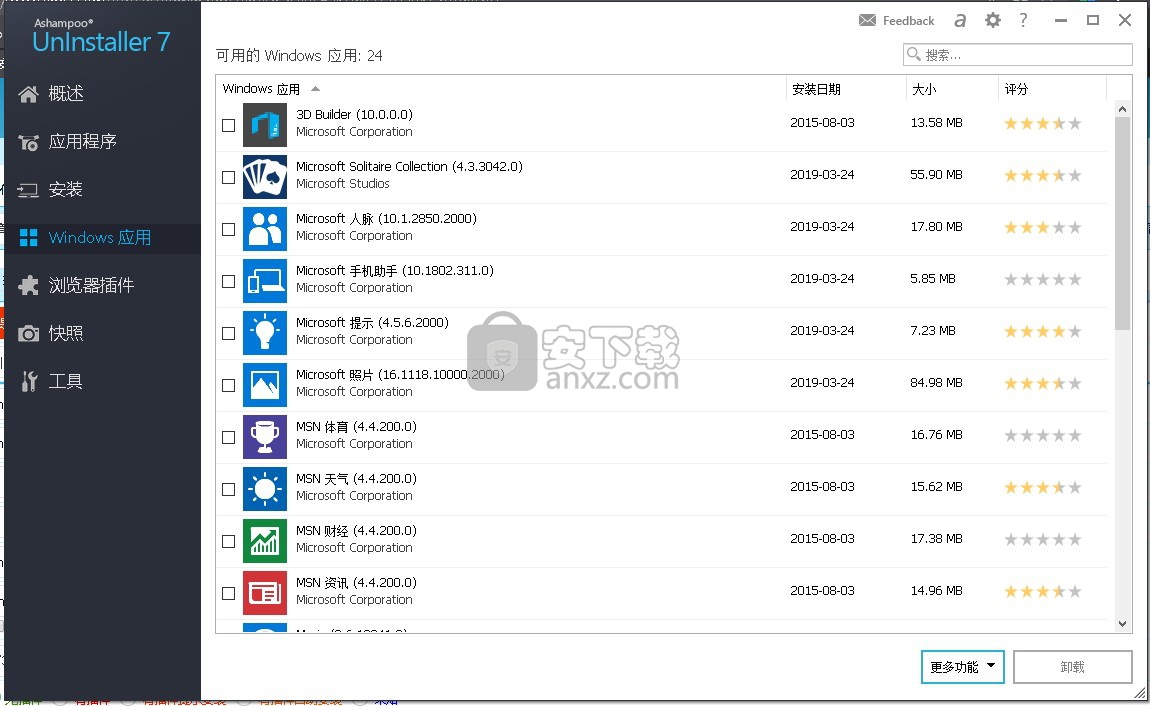
单击“下一步”开始卸载。
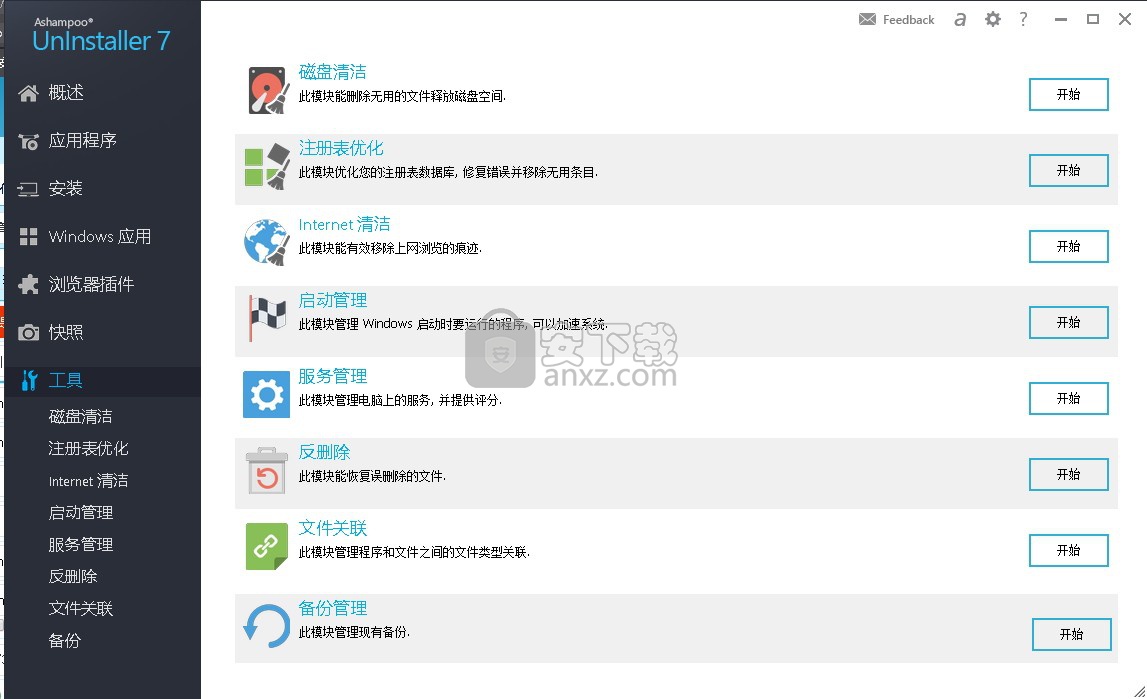
自动检测原始卸载的结束
如果启用,程序将尝试检测卸载过程何时完成。否则,您必须手动单击“原始卸载完成”。
隐藏原始卸载程序(如果可能)
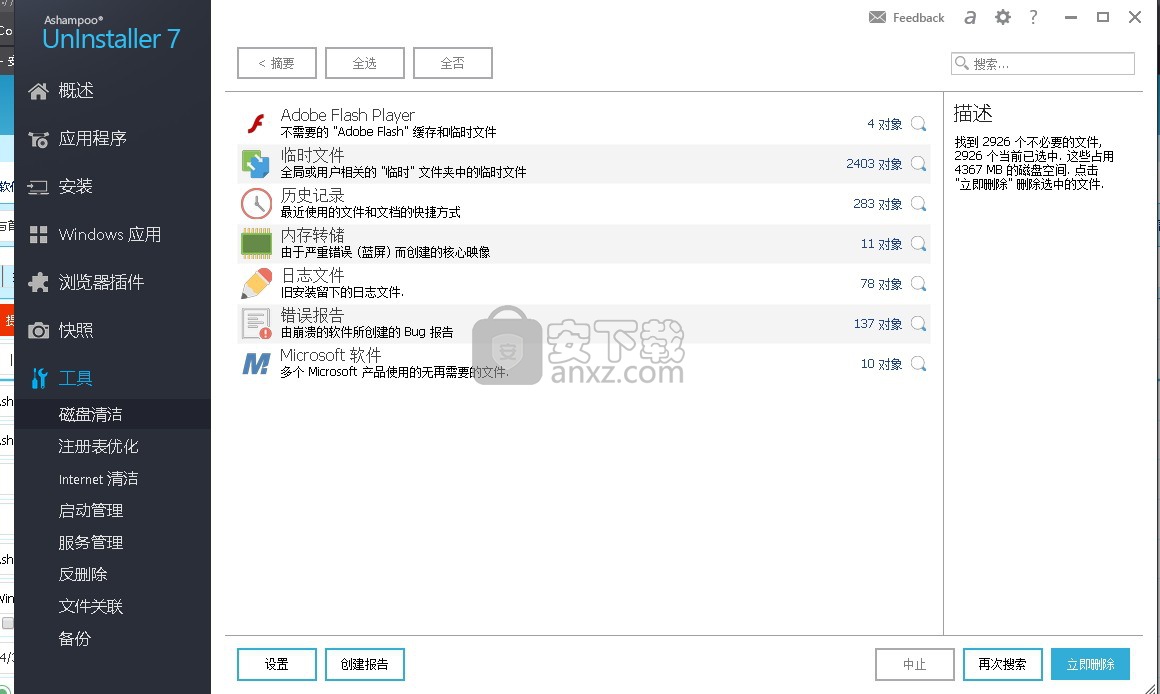
如果可能,隐藏卸载脚本的程序窗口。
通过原始卸载脚本自动回复提示(如果可能)
如果启用,则从卸载脚本中提示,例如: “如果可能的话,你想要删除程序吗?是/否”会自动回答。
进行额外的深入清洁
许多应用程序创建临时文件,例保存程序状态。深度清洁尝试定位和消除它们。
受监控和不受监控的安装
理想情况下,您使用Ashampoo UnInstaller 7监视要删除的应用程序的安装。这样,Ashampoo UnInstaller 7就有一个详细的日志文件,可用于完全删除该程序。通过图标和“状态”列中的“日志文件”一词,可以轻松识别受监视的安装。对于未安装Ashampoo UnInstaller 7的应用程序,应在删除应用程序后进行深入清洁。我们建议监控所有安装以获得最佳结果(有关详细信
过滤结果
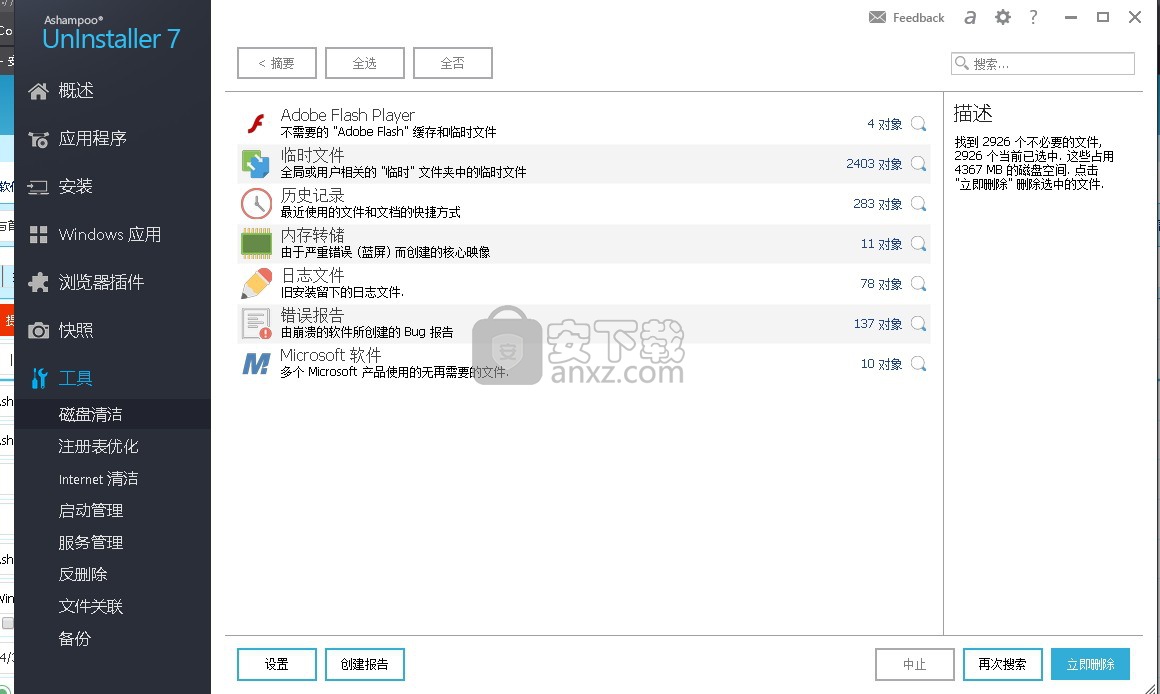
使用下拉菜单隐藏常用安装,例如.NET Framework。使用文本字段按特定术语过滤结果。
更多功能
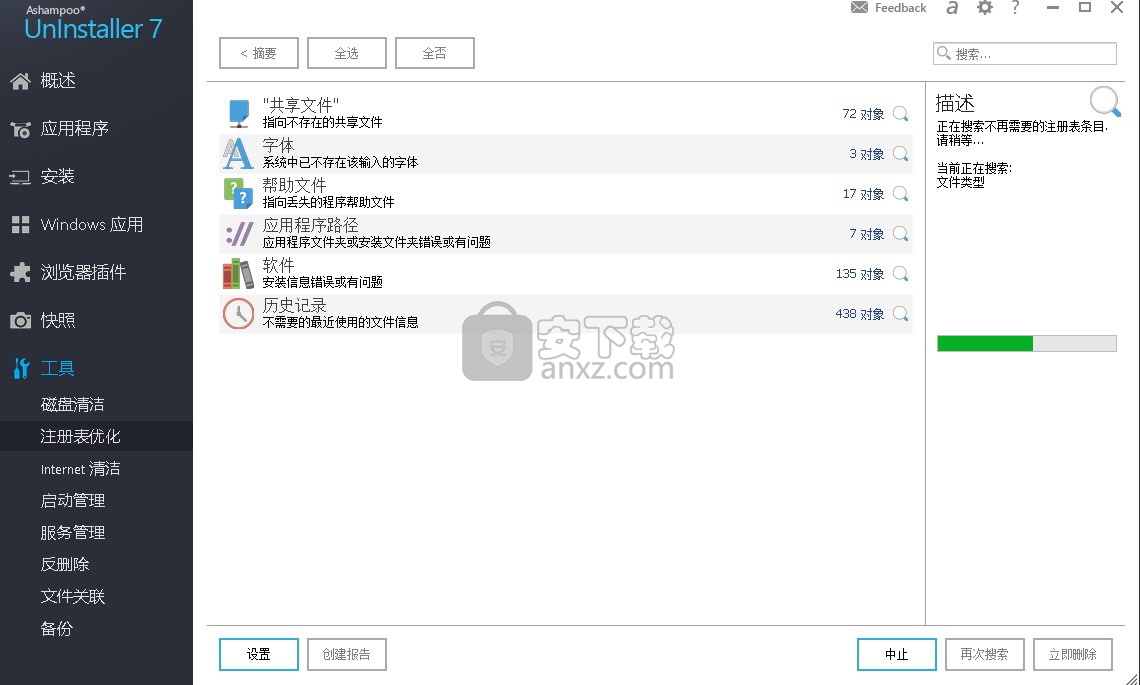
删除条目
在不卸载程序的情况下,从已安装应用程序的程序和Windows默认概述中删除条目。
编辑卸载命令行参数
如果需要,您可以在此处调整卸载脚本使用的参数。

在线搜索
使用默认浏览器使用所选条目执行在线搜索。
在线评分
您可以在此处按1到5星的等级评定该计划。或者,您也可以单击列表条目后面的星号以使用此功能。
下载数据库
通过Internet更新本地评级数据库。
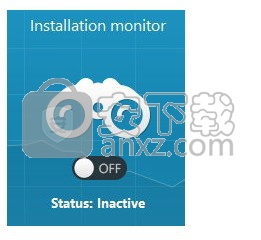
选择无
取消选择所有条目。
设置
打开此程序部分的设置。
刷新
重新加载已安装的应用程序列表。
创建报告
创建所有已安装应用程序的表视图,并在默认浏览器中将其打开。
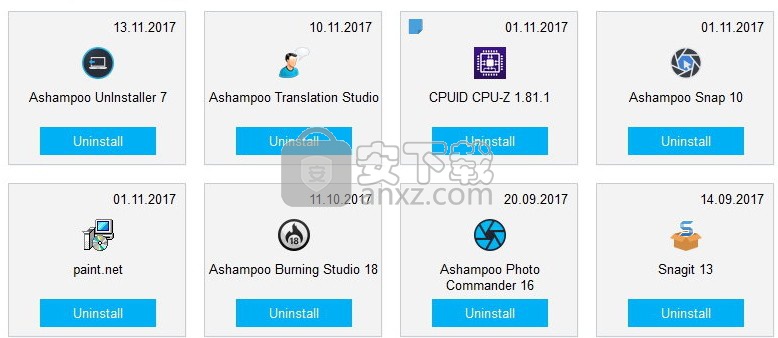
导入日志
导入UnInstaller 4日志文件。
打开日志文件夹
在Windows资源管理器中显示包含日志文件的文件夹。
显示日志文件
显示细节,例如已修改的注册表项,用于所选安装。
导出文件列表
使用所选安装的所有程序文件的路径创建文本文件。
导出注册表更改
创建一个.reg文件,其中包含所选安装的所有注册表修改。
删除日志而不卸载
删除日志文件而不卸载程序。该程序仍可以卸载,但将被视为“不受监视”的安装。
此模块列出了已安装浏览器的所有浏览器插件。使用左侧类别按浏览器制造商或文本字段筛选结果,以按个别条款进行筛选。
单击条目以卸载受影响的插件,或使用复选框连续卸载多个应用程序。单击“卸载”从PC中删除所选项目。
更多功能
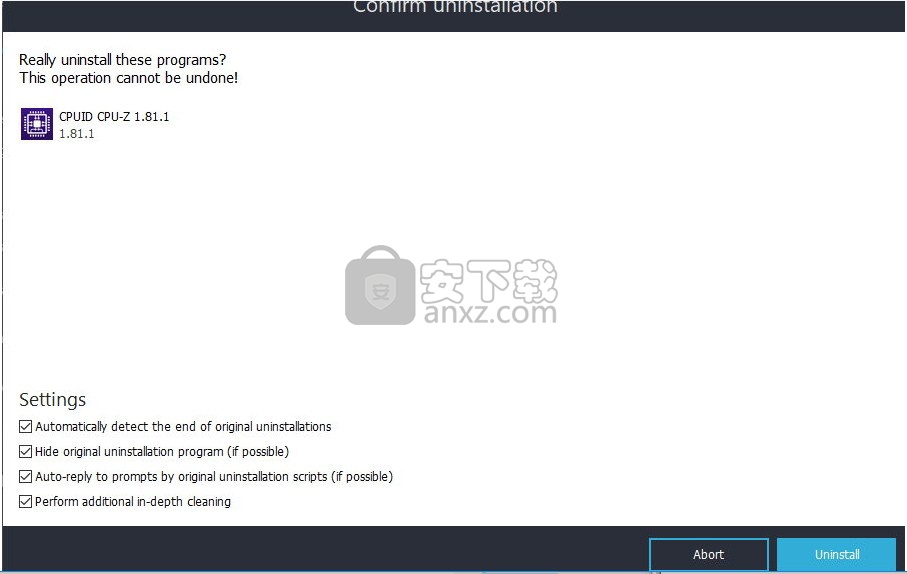
卸载
从PC中删除所选插件。我们建议您在继续之前关闭受影响的浏览器。
在线评分
您可以在此处按照1到5星的等级对插件进行评级。或者,您也可以单击列表条目后面的星号以使用此功能。
在线搜索
使用默认浏览器使用所选条目执行在线搜索。
显示文件属性
显示所选插件的Windows默认文件属性。
打开文件夹
在Windows资源管理器中显示包含该插件的文件夹。

刷新
重新加载已安装插件的列表。
快照记录了创建时PC系统的当前状态。通过比较两个快照,您可以有效地跟踪受影响时间段的任何修改。这可能有助于诊断软件和硬件问题。
创建快照
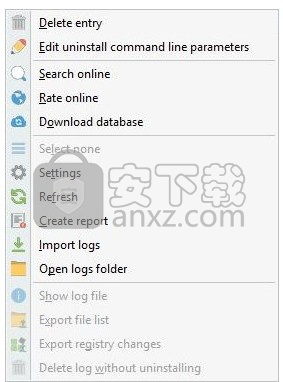
键入新快照的名称,然后单击“确定”以创建它。根据您的硬件配置,此过程可能需要几秒钟。
比较快照
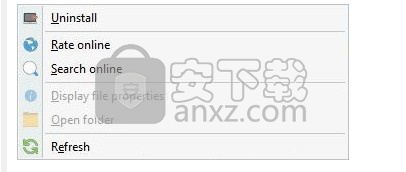
选择第一个快照,然后单击“与之比较”。然后,选择快照以将其与之进行比较。根据您的PC,此过程可能需要几秒钟。
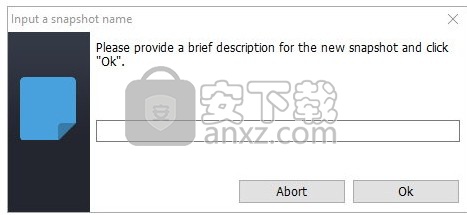
结果将显示在不同的类别中。单击“生成报告”将当前可见结果作为文本文件保存到PC,然后在默认文本查看器中自动打开。
创建日志文件
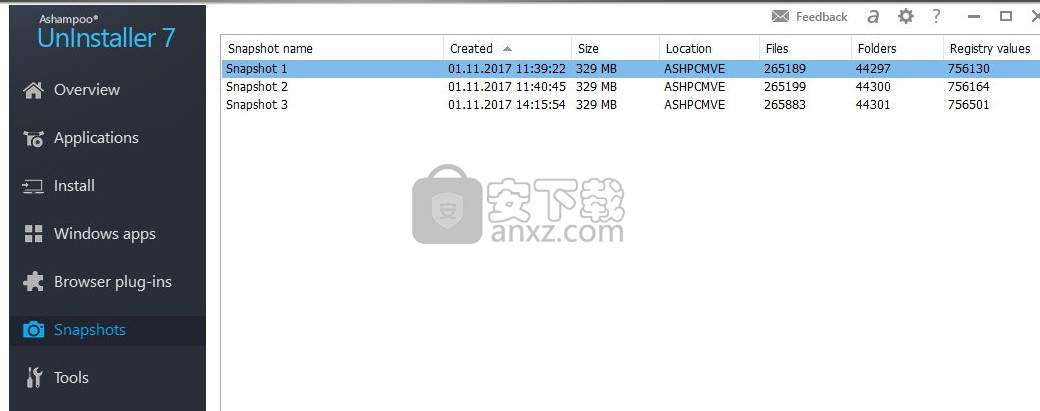
使用“创建日志文件”根据两个快照之间的差异创建安装日志。请注意,第一个快照必须描述安装新程序之前的状态,而第二个快照必须包含有关新安装程序的信息。然后,程序将扫描您的机器以进行安装并创建详细的概述。
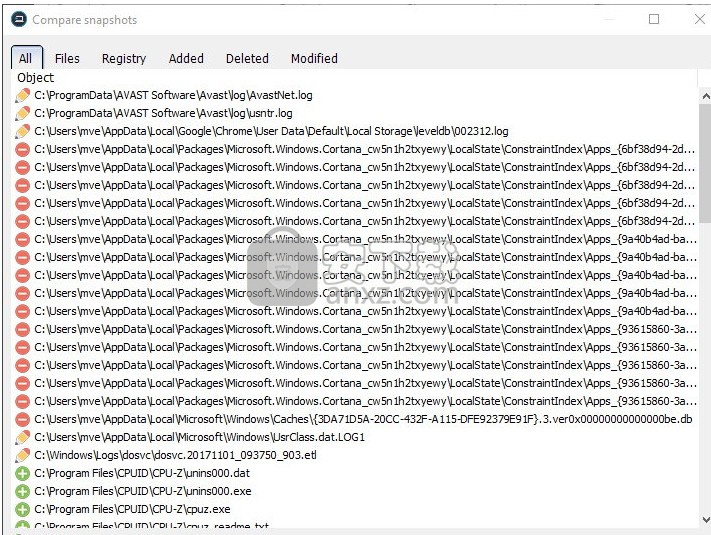
选择要包含在新日志中的修改,然后单击“继续”。
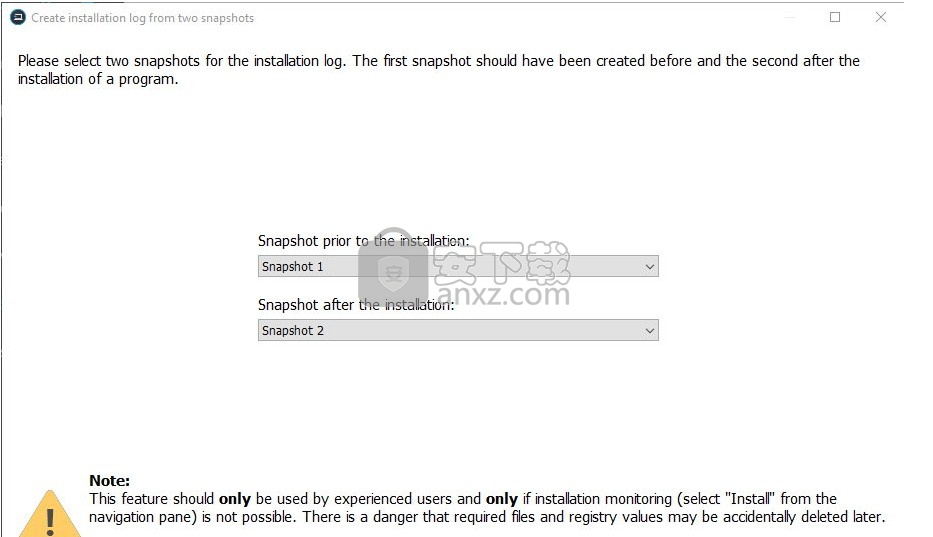
最后,您将看到摘要页面。单击“创建”以保存新日志文件。
更多功能
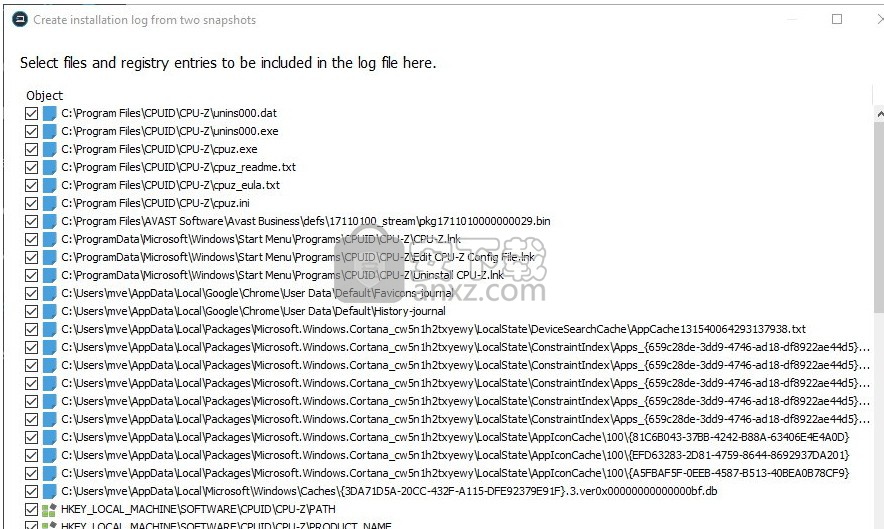
刷新
重新加载现有快照列表。
设置
打开此部分的程序设置。
打开文件夹
在Windows资源管理器中显示包含快照的文件夹。
删除
删除选定的快照。
360驱动大师 系统增强12.62 MB2.0.0.2000
详情小智护眼宝 系统增强28.13 MB2.0.32.66
详情鲁大师 系统增强131.88 MB6.1024.3955.226
详情全能运行库修复工具 系统增强82.96 MB3.9
详情飘云鼠标连点器 系统增强3.61 MB1.0
详情Legion Zone电脑版 系统增强186.59 MB1.0.23.10093
详情WDControl 系统增强0.61 MB1.7.0
详情Windows Memory Cleaner 系统增强0.21 MB2.5
详情Fan Control 系统增强5.5 MB161
详情小番茄C盘清理 系统增强28.64 MB1.0.12.30
详情小番茄护眼宝 系统增强26.6 MB1.0.2.8
详情C盘清理大师 系统增强36.92 MB2021.10.25.981
详情eXtra Buttons 给标题栏添加额外的按钮 系统增强1.33 MBv2.2.5
详情窗口最小化 Actual Window Minimizer 8.2.0 简体中文 系统增强6.00 MB
详情Ashampoo UnInstaller 7 系统增强16.18 MB附带安装教程
详情Advanced System Repair(高级系统修复工具) 系统增强16.3 MBv1.9.2.4
详情EasyUEFI Enterprise(EFI/UEFI启动项管理软件) 系统增强15.7 MBv4.5 企业
详情Ashampoo UnInstaller 8 系统增强14.3 MB附带安装教程
详情DLL Care(DLL修复大师) 系统增强21.58 MBv1.0
详情王牌超级工具箱 V11.9 绿色版 系统增强13.00 MB
详情VMware Workstation15中文版 系统增强552.35 MBv15.5.6
详情SONY Xperia Flashtool强刷工具 系统增强136.7 MBv0.9.23.2 中文版
详情影驰魔盘plus中文版 系统增强7.59 MBv1.2.2 官方版
详情变速精灵(兄弟变速齿轮) V2.20 绿色版 系统增强0.74 MB
详情蓝宝石显卡超频软件(trixx) 系统增强3.44 MBv4.6.0 官方版
详情intel extreme tuning utility(英特尔超频工具) 系统增强27.6 MBv6.4.1.25 官方安装版
详情老友装机大师 系统增强9.75 MBv4.2 官方版
详情索泰超频软件(firestorm) 系统增强5.79 MBv2.0.1 官方最新版
详情MSI Afterburner(微星显卡超频工具) 系统增强30.05 MBv4.6.3-Beta-5 官方中文版
详情WIN10开始菜单 Stardock Start10 系统增强34.4 MBv1.94 中文
详情Microsoft Visual C++ 2015 Redistributable Package(x86、x64) 系统增强26.6 MBv2015 官方版
详情信考中学信息技术考试练习系统陕西初中版 系统增强84.8 MBv19.1.0.1014 官方版
详情WindowsXP字体增强补丁(超清晰显示技术)绿色汉化版 系统增强0.09 MB
详情Multi-Tool for HUAWEI HONOR 系统增强2.56 MBV8.0.8.1 中文版
详情HideToolz 隐藏进程工具 V2.2 绿色汉化版 系统增强0.09 MB
详情iGameZone II(七彩虹显卡超频软件) 系统增强18.6 MBv1.0.2.4 官方版
详情Windows进程管理器 v4.12.20080507 系统增强1.66 MB
详情ProcessExplorer 系统增强1.7 MBv16.21 绿色中文版
详情差分复制/高速复制 FastCopy 系统增强3.32 MBv4.1.3 绿色汉化版
详情王牌超级工具箱 V11.9 绿色版 系统增强13.00 MB
详情360驱动大师 系统增强12.62 MB2.0.0.2000
详情小智护眼宝 系统增强28.13 MB2.0.32.66
详情O&O CleverCache 6.1 Build 2332 简体中文汉化版 系统增强3.10 MB
详情System Mechanic 系统增强52.4 MBv18.7.1.103
详情智能CPU进程优化 Process Lasso Pro 系统增强4.05 MBv10.2.0.33
详情MSI Afterburner(微星显卡超频工具) 系统增强30.05 MBv4.6.3-Beta-5 官方中文版
详情Open Shell(Windows经典菜单设置器) 系统增强5.71 MBv4.4.169 免费版
详情360系统重装大师 系统增强22.77 MBv6.0.0.1190
详情VMware Workstation15中文版 系统增强552.35 MBv15.5.6
详情directx修复工具 系统增强82.95 MBv4
详情